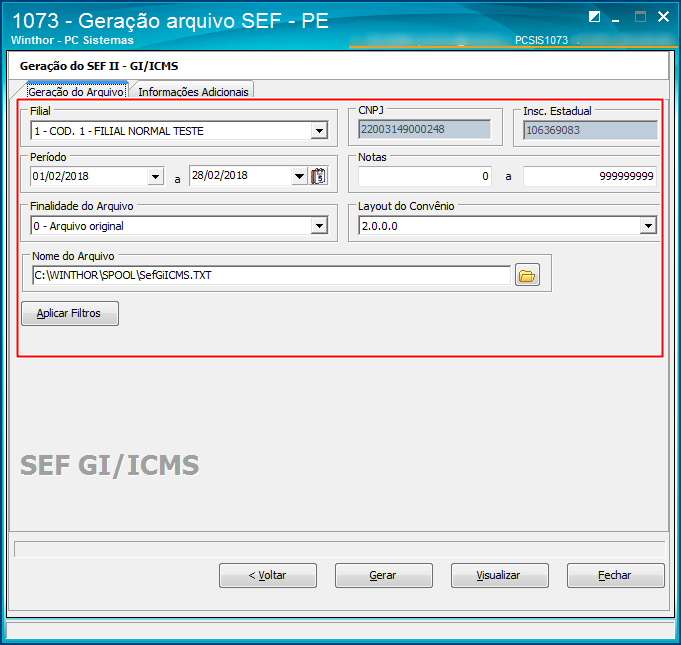Histórico da Página
NOME DO REQUISITO / ÉPICO
(Obrigatório)ADEQUAR GERAÇÃO SEF GI
Informações Gerais
Linha de Produto: | Informe a linha de produtoPC Sistemas | ||||||||||
| Segmento Executor: | Informe o segmentoD&L | ||||||||||
Módulo: | Informe o móduloLivros Fiscais | ||||||||||
Rotina: |
Rotina(s) envolvida(s) Nome Técnico 1073 Geração arquivo SEF - PE | ||||||||||
Chamado/Ticket: | 2746.010219.2018(HIS.00241.2018) | ||||||||||
| Requisito/Story/Issue: | FIS-2835Adequar geração SEF GI | ||||||||||
País: | ( x ) Brasil ( ) Argentina ( ) Mexico ( ) Chile ( ) Paraguai ( ) Equador ( ) USA ( ) Colombia ( ) Outro _____________. | ||||||||||
Outros: | <Caso necessário informe outras referências que sejam pertinentes a esta especificação. Exemplo: links de outros documentos>. | ||||||||||
Versão 28.07 |
Objetivo
<Nesta etapa informar o objetivo da especificação do requisito, ou seja, o que a funcionalidade deve fazer - Detalhamento do Epic. Exemplo: Permitir que o usuário defina o percentual mínimo em espécie (dinheiro), a referência mínima para cálculo dos débitos do aluno e o período de validade do parâmetro de negociação>.
(Obrigatório)
Definição da Regra de Negócio
Tipo da mudança
Mudança prevista
Funcionalidade desejada:
Cliente solicita adequação na Adequar a geração do SEF GI em atendimento a legislação. Motivos da alteração:
Legislação
Critérios de aceitação:
1. Na aba 'Item Incentivado por Benefício 8525', deverá alterar a descriçao 'CFOPs Incentivados' para 'CFOPs de operações Incentivadas e Não Incentivadas'
1.1 Deverá alterar a descrição "Indicador Especial de Incentivo" para "CFOP possui item com Incentivo".
1.2 Deverá substituir na grid a opção '1-Item sem Incentivo' e '2-Item com Incentivo' vinculado ao CFOP informado na tela para 'Sim' ou 'Não'.
1.3 Deverá alterar a regra que determina o 'Indicador Especial de Incentivo' do produto ao carregar na tela. Quando na opção 'CFOP possui item com Incentivo' for 'Sim', deverá carregar o indicador '2 - Item Com Incentivo apenas para os produtos que estejam marcado como Regime Especial no Cadastro de Produto por Filial (Rotina 238). Deve carregar na tela todos os produtos vinculado ao CFOP, inclusive aqueles com Regime Especial igual a 'Não' que para estes casos devem vir com o Indicador de Incentivo igual a '1 - Item sem Incentivo'.
Quando a opção 'CFOP possui item com Incentivo' for 'Não', deverá carregar na tela todos os produtos vinculado ao CFOP com o Indicador de Incentivo igual a '1 - Item sem Incentivo', e não necessita validar se o produto no Cadastro de Produto por Filial tem ou não Regime Especial.
1.4- Colocar o filtro de CFOP ligado ao registro 8515, assim como é feito para o 8525.
2. Deverá criar uma opção de relatório (Imprimir) para conferência do usuário.
2.1 O relatório deverá ter cabeçalho com Razão Social (nome da empresa), CNJP e período.
2.2. O relatório deverá ter as colunas: Código do produto, Descrição do produto, NCM e CFOP. O relatório deverá apresentar apenas os produtos com incentivo (2-Item com Incentivo)
Sugestão e nome:
Relação de produtos Incentivados. <Regra de negócio é o que define a forma de fazer o negócio, o processo definido e/ou as regras que devem ser contempladas. Devem ser descritas restrições, validações, condições e exceções do processo. Incluir as telas do sistema com o objetivo de facilitar o entendimento do requisito, apresentar conceitos e funcionalidades do software. Caso necessário, incluir neste capítulo também regras de integridade que devem ser observadas no momento do desenvolvimento - É o Detalhamento das Story linkadas no Epic>.
<Na tabela abaixo informe quais são as rotinas envolvidas, o tipo de operação, a opção de menu e se necessário uma breve descrição das regras de negócio relacionadas a rotina>.
Definição da Regra de Negócio
- Na aba Item Incentivado por Benefício 8525, deverá alterar a descriçao CFOPs Incentivados para CFOPs de operações Incentivadas e Não Incentivadas;
- Deverá alterar a descrição Indicador Especial de Incentivo para CFOP possui item com Incentivo;
- Deverá substituir na grid a opção 1-Item sem Incentivo e 2-Item com Incentivo vinculado ao CFOP informado na tela para Sim ou Não;
- Deverá alterar a regra que determina o 'Indicador Especial de Incentivo' do produto ao carregar na tela. Quando na opção CFOP possui item com Incentivo for Sim, deverá carregar o indicador 2 - Item Com Incentivo apenas para os produtos que estejam marcado como Regime Especial no Cadastro de Produto por Filial (Rotina 238). Deve carregar na tela todos os produtos vinculado ao CFOP, inclusive aqueles com Regime Especial igual a Não que para estes casos devem vir com o Indicador de Incentivo igual a 1 - Item sem Incentivo;
- Quando a opção CFOP possui item com Incentivo for Não, deverá carregar na tela todos os produtos vinculado ao CFOP com o Indicador de Incentivo igual a 1 - Item sem Incentivo, e não necessita validar se o produto no Cadastro de Produto por Filial tem ou não Regime Especial;
- Colocar o filtro de CFOP ligado ao registro 8515, assim como é feito para o 8525;
- Deverá criar uma opção de relatório (Imprimir) para conferência do usuário;
- O relatório deverá ter cabeçalho com Razão Social (nome da empresa), CNJP e período;
- O relatório deverá ter as colunas: Código do produto, Descrição do produto, NCM e CFOP. O relatório deverá apresentar apenas os produtos com incentivo (2-Item com Incentivo) ;
- Sugestão e nome:
Relação de produtos Incentivados.
Rotina | Tipo de Operação | Opção de Menu | Regras de Negócio |
[ACAA040 – Parâmetros] | [Alteração] | [Atualizações -> Acadêmico-> Tesouraria] | - |
[ACAA050 – Negociação Financeira] | [Envolvida] | [Atualizações -> Acadêmico-> Tesouraria] | - |
[ACAA060 – Cadastro de Pedidos] | [Criação] | [Atualizações -> Acadêmico-> Cadastros] | - |
Exemplo de Aplicação:
- Criar o campo “% Mínimo Espécie” (AAA_PERESP) onde o usuário informará o % que o aluno pagará em dinheiro. Esse % poderá ser alterado durante a negociação.
- Criar o campo “Referência Mínima para Cálculo” (AAA_REFCAL) onde o usuário informará um dos 4 valores disponíveis para pagamento das mensalidades como a referência mínima para calcular o débito total do aluno.
- Criar o parâmetro MV_ACPARNE que definirá se as informações de “% Mínimo Espécie” e “Referência Mínima para Cálculo” serão obrigatórias.
- O parâmetro MV_ACPARNE deve ter as seguintes opções: 1=Obrigatório e 2=Opcional. Deve ser inicializado como opcional>.
Tabelas Utilizadas
- SE2 – Cadastro de Contas a Pagar
- FI9 – Controle de Emissão de DARF>.
(Opcional)
Procedimento para Utilização
@Procedimentos@<Descreva os procedimentos, passo a passo (caso de uso), que serão realizados pelos usuários para que a melhoria seja visualizada identificando as seguintes informações;
Localização da rotina no menu;
Localização dos novos campos e/ou perguntas e respectivas pastas de cadastro que são visualizadas pelo usuário;
Caso seja necessário ter algum cadastro feito previamente, faça uma observação
Se necessário, utilizar prints de tela>.
Procedimento para Configuração
(Estes procedimentos devem ser feitos quando for necessário configurar parâmetros e/ou rotinas no menu).
CONFIGURAÇÃO DE PARÂMETROS
- No Configurador (SIGACFG), acesse Ambientes/Cadastros/Parâmetros (CFGX017). Crie/configure (mantenha somente a instrução correspondente) o(s) parâmetro(s) a seguir:
(É necessário criar uma tabela para cada parâmetro descrito no item Parâmetro(s), da tabela Características do Requisito)
Itens/Pastas
Descrição
Nome:
Tipo:
Informe o Tipo do parâmetro
Cont. Por.:
Informe o Conteúdo padrão
Descrição:
CONFIGURAÇÃO DE MENUS
2. No Configurador (SIGACFG), acesse Ambientes/Cadastro/Menu (CFGX013). Informe a nova opção de menu do informe o nome do módulo, conforme instruções a seguir:
Menu
Informe o Menu em que estará localizada a rotina
Submenu
Informe o Submenu em que estará localizada a rotina
Nome da Rotina
Informe o Título da rotina
Programa
Informe o Fonte da rotina
Módulo
Informe o Nome do(s) produto(s) a ser utilizado ou “Todos”
Tipo
Informe a Função
Opcional
Fluxo do Processo
<Nesta etapa incluir representações gráficas que descrevam o problema a ser resolvido e o sistema a ser desenvolvido. Exemplo: Diagrama - Caso de Uso, Diagrama de Atividades, Diagrama de Classes, Diagrama de Entidade e Relacionamento e Diagrama de Sequência>.
Opcional
Dicionário de Dados
Arquivo ou Código do Script: AAA – Negociação Financeira / *Versao=CP.2014.12_03*/
Índice
Chave
01
<FI9_FILIAL+FI9_IDDARF+FI9_STATUS>
02
<FI9_FILIAL+FI9_FORNEC+ FI9_LOJA+FI9_EMISS+FI9_IDDARF>
03
<FI9_FILIAL+FI9_FORNEC+ FI9_LOJA+FI9_PREFIX+FI9_NUM+FI9_PARCEL+FI9_TIPO>
1073 - Geração arquivo SEF - PE | Alteração | Menu WinThor> 1073 |
Procedimento para Configuração
Observação: Você sabe Como atualizar as rotinas do WinThor?
Procedimento para Utilização
Campo
<AAA_PERESP>
Tipo
<N>
Tamanho
<6>
Valor Inicial
<Varia de acordo com o tipo informado. Por exemplo, quando o campo “tipo” for date, neste campo pode ser informado uma data>.
Mandatório
Sim ( ) Não ( )
Descrição
<Referência Mínima para Cálculo>
Título
<Ref.Calc.>
Picture
<@E999.99>
Help de Campo
<Informar o % que o aluno pagará em dinheiro. Esse % poderá ser alterado durante a negociação>
- Acesse a rotina 1073, selecione a opção Geração do SEF 2012 - GI/ICMS e clique o botão Avançar
- Utilize os filtros da aba Geração do Arquivo e clique o botão Aplicar filtros, para que eles sejam validados;
- Acesse a aba Informações Adicionais, sub-aba Bloco 8 e realize o lançamento dos registros nas abas apresentadas conforme necessidade;
- Realize os demais procedimentos conforme processo atual;
- Clique o botão Gerar.
| HTML |
|---|
<script> (function(i,s,o,g,r,a,m){i['GoogleAnalyticsObject']=r;i[r]=i[r]||function(){ (i[r].q=i[r].q||[]).push(arguments)},i[r].l=1*new Date();a=s.createElement(o), m=s.getElementsByTagName(o)[0];a.async=1;a.src=g;m.parentNode.insertBefore(a,m) })(window,document,'script','https://www.google-analytics.com/analytics.js','ga'); ga('create', 'UA-91324488-1', 'auto', 'newTracker'); ga('newTracker.send', 'pageview');</script><script> ga('create', 'UA-91324488-1', 'auto', 'newTracker'); ga('newTracker.send', 'pageview');</script> |